Dell PowerEdge: Cara Membuat Virtual Disk pada Dell RAID Controller melalui BIOS System Setup

Pengantar
Dalam lingkungan data center, terutama pada penyedia layanan hosting seperti PlasaWebHost, konfigurasi RAID menjadi bagian penting untuk menjamin ketersediaan dan integritas data. Artikel ini membahas cara membuat Virtual Disk menggunakan Dell RAID Controller (PERC) langsung dari BIOS System Setup, sebelum sistem operasi diinstal.
Persiapan
Pastikan Anda memiliki:
-
Akses login ke iDRAC 9 (melalui IP, biasanya via port manajemen)
-
Hak akses admin
-
Drive fisik (HDD/SSD) sudah terpasang
-
iDRAC sudah menggunakan firmware terbaru (disarankan)
Langkah-Langkah Konfigurasi Virtual Disk via iDRAC 9
- Login Kedalam IDRAC 9
Buka browser, lalu akses alamat IP iDRAC (misalnya https://192.168.1.100) dan login menggunakan username serta password iDRAC Anda.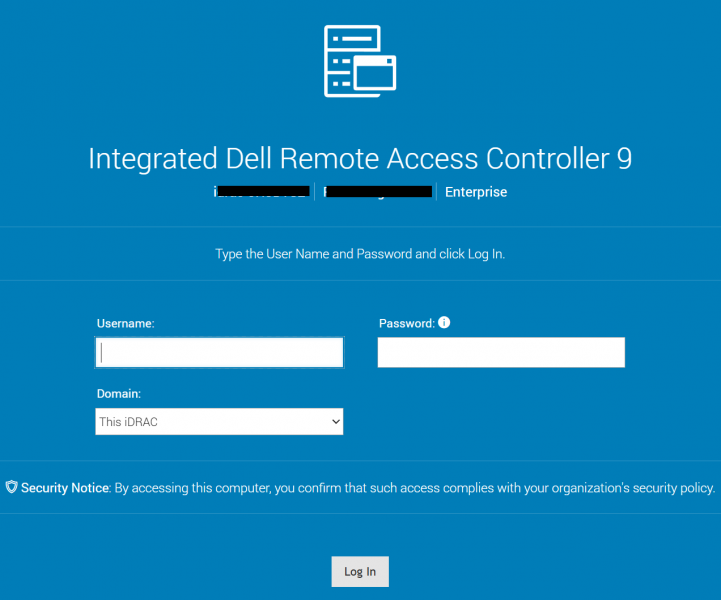
-
Pilih Configuration kemudian klik virtual console kemudian start the virtual console
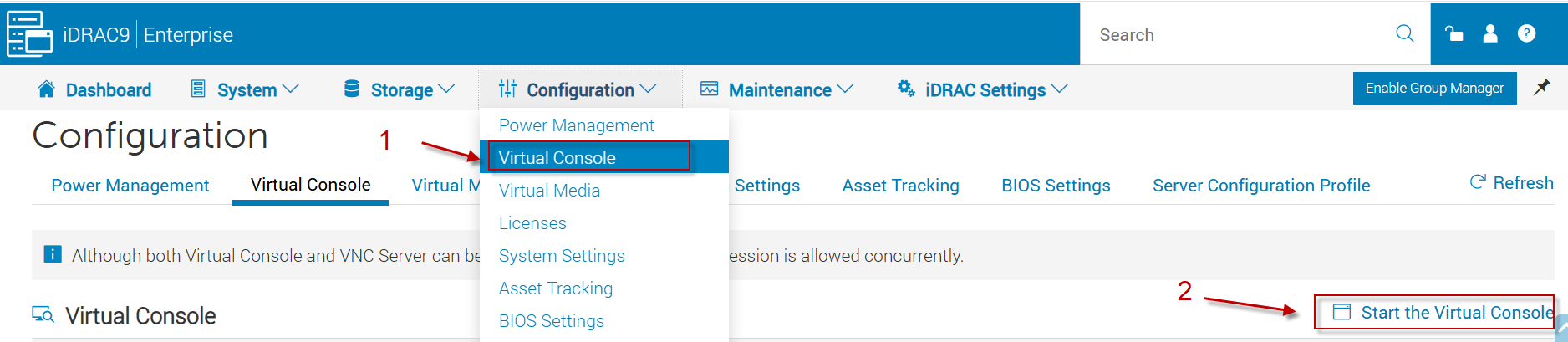
-
Akses BIOS dengan menekan tombol F2 saat proses booting awal sistem berlangsung.
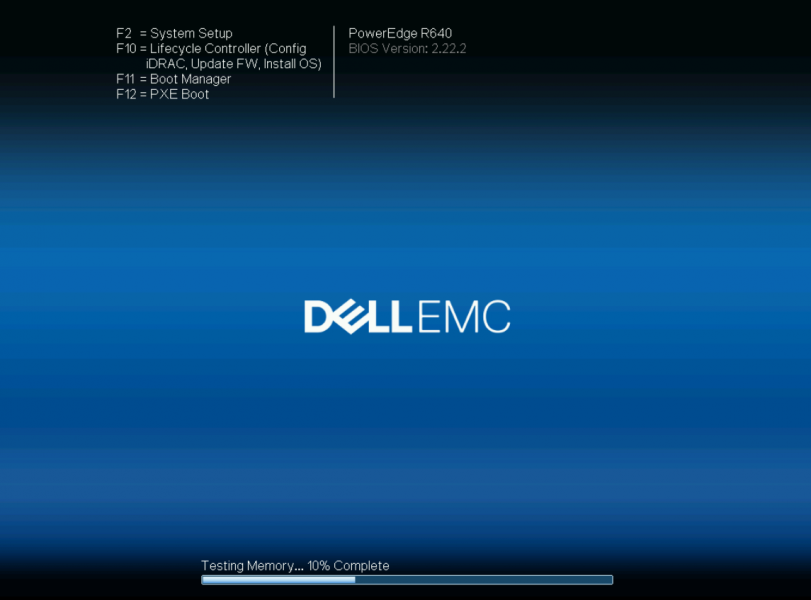
- Kemudian pada system setup pilih Device setting
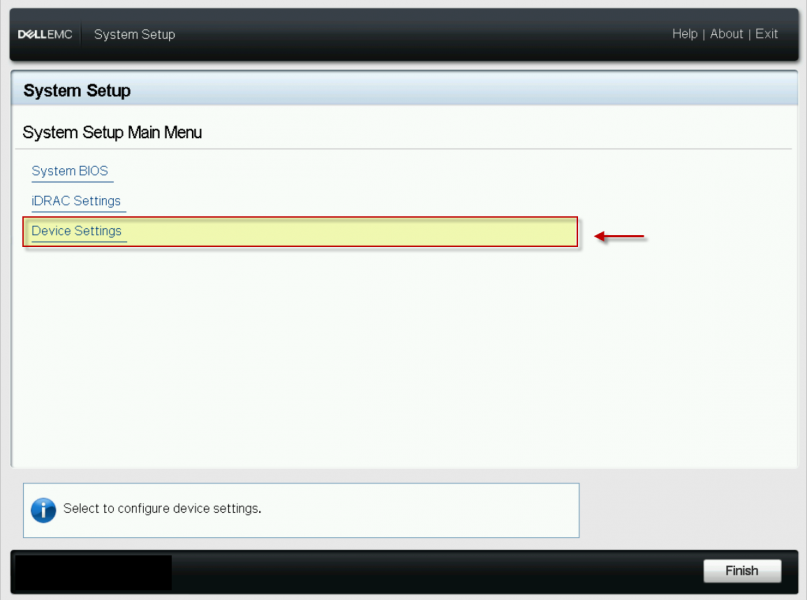
- Pilih Integrated Raid controller

- Pilih Configuration Management
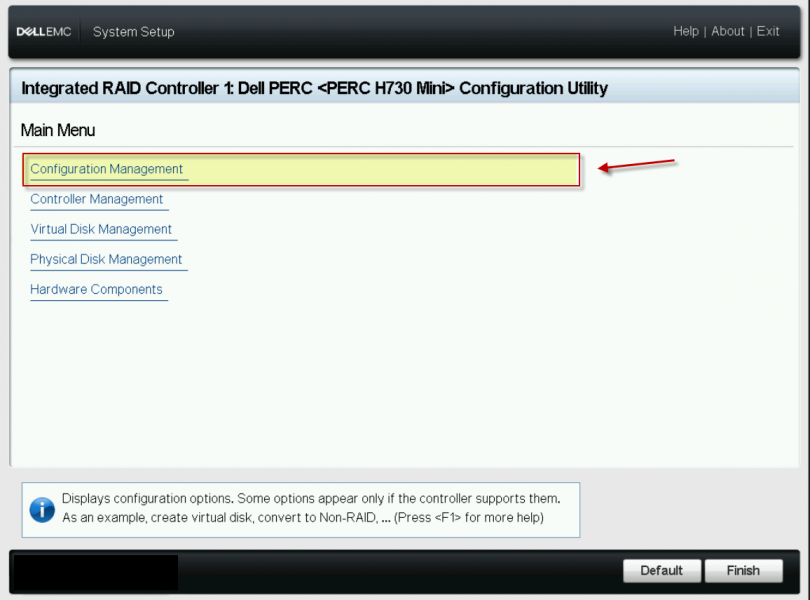
- Pilih Create Virtualdisk

- Pilih RAID berapa yang ingin di gunakan kemudian Select Physical Disk
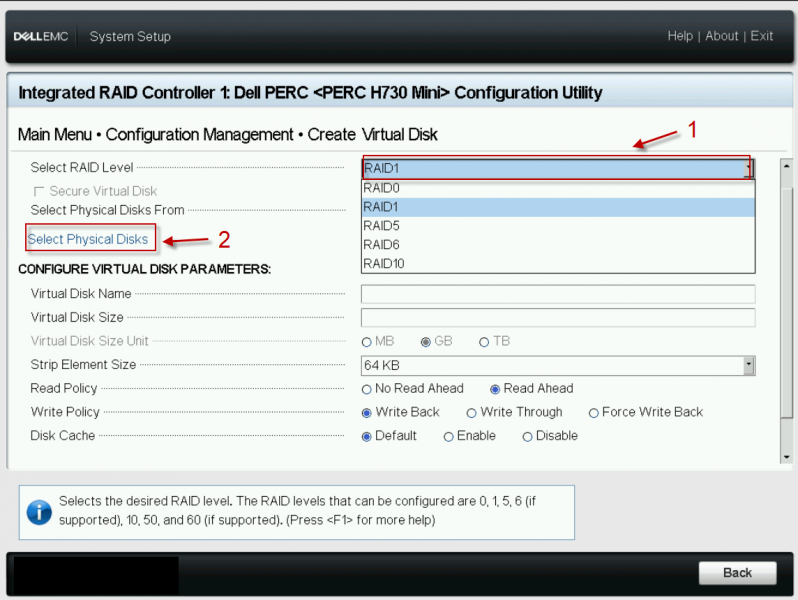
- Pilih disk mana yang ingin di integrasikan kemudian Apply Change kemudian Back

- Berikan nama pada virtual disknya kemudian Create Virtual Disk kemudian back
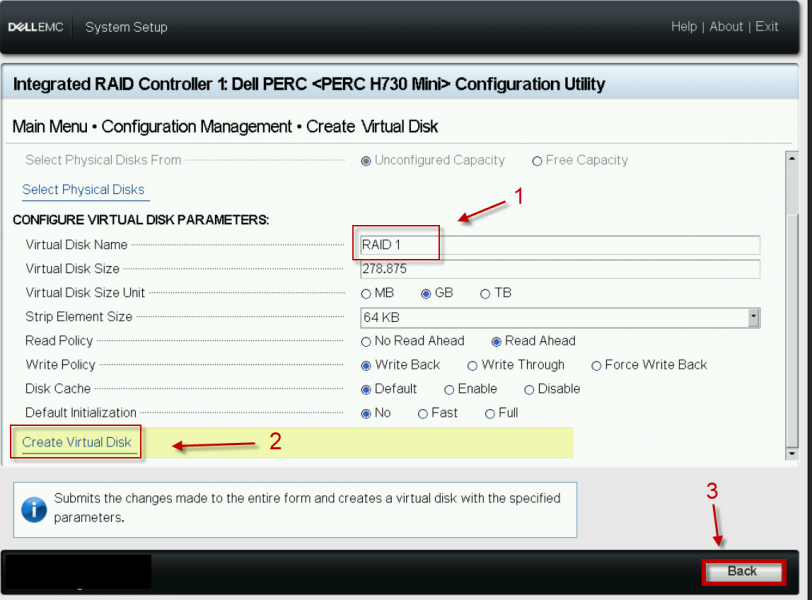
- Kemudian Klik Virtual Disk Management

- Maka akan muncul RAID yang telah dibuat
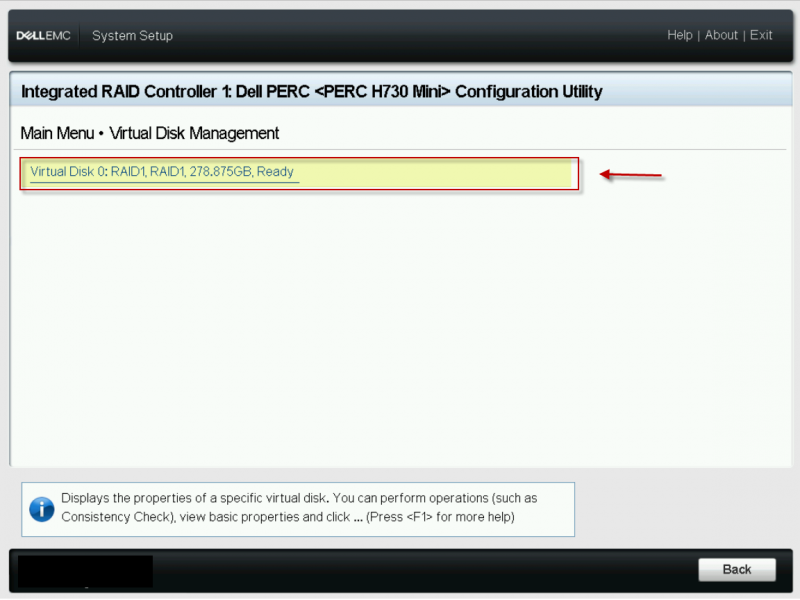
Kesimpulan
Pembuatan Virtual Disk melalui Dell RAID Controller (PERC) dari BIOS System Setup merupakan langkah krusial dalam memastikan kinerja, ketersediaan, dan integritas data di lingkungan server seperti data center atau layanan hosting. Dengan melakukan konfigurasi RAID sebelum instalasi sistem operasi, administrator dapat memastikan sistem berjalan stabil dan efisien sejak awal. Proses ini juga meminimalkan risiko kehilangan data akibat kegagalan perangkat keras.


